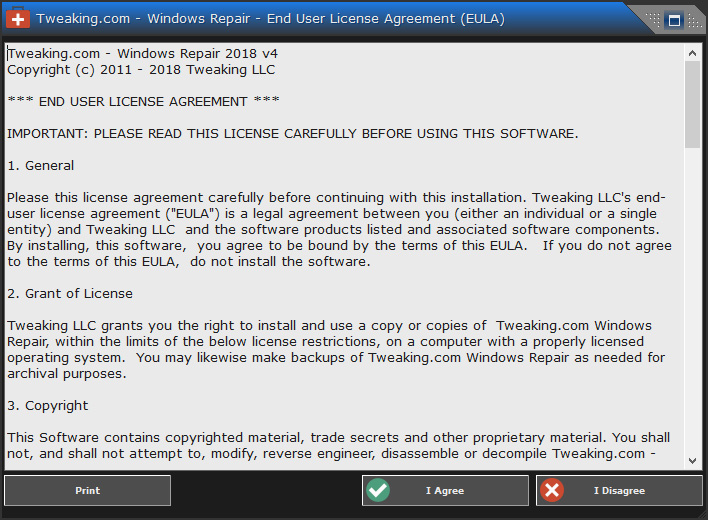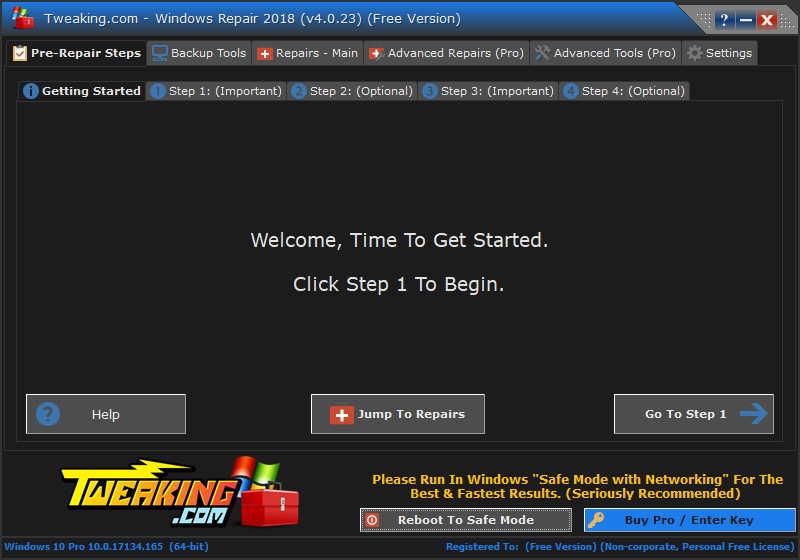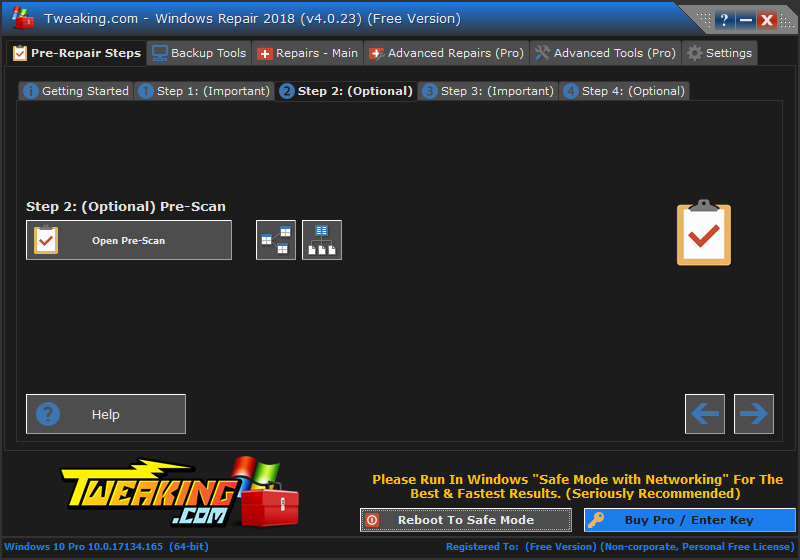Con il passare degli anni e lo sviluppo sempre maggiore dei computer, è stato reso possibile il loro utilizzo non solo per quanto riguarda l’ambito lavorativo ma anche per il gaming e per svolgere qualsiasi altra funzione, dato che una capacità di calcolo sempre maggiore ha reso possibile lo svolgersi di operazioni sempre più complesse e di poter utilizzare software più potenti.
Con lo sviluppo dei computer e la nascita di nuovi programmi e app, si è venuto a creare anche il bisogno di avere una maggiore manutenzione del proprio dispositivo, motivo per cui nel corso degli anni sono nati molti programmi che si occupano di tale aspetto, dando la possibilità di eseguire una pulizia del computer in maniera molto più semplice ed andando ad operare anche in cartelle e file di cui la maggior parte degli utenti non ne è a conoscenza. Tra i numerosi software nati a tale scopo, uno in particolare ha ottenuto un notevole successo, ovvero Windows Repair Tool, in grado di eseguire una manutenzione e pulizia dei dischi rigidi in maniera piuttosto semplice, e di cui troverete una guida all’utilizzo nel seguente articolo.
Per iniziare ad usarlo dovrete anzitutto scaricare il relativo file dal seguente link, e procedere con l’installazione, durante la quale vi verrà chiesto in quale cartella di destinazione installarlo; ad operazione ultimata, una volta avviato il software vi verrà presentato il classico contratto di licenza e cliccando sul pulsante “I Agree” potrete procedere alla schermata del software vero e proprio.
Da qui vi verranno forniti una serie di passaggi da poter seguire per iniziare a ripulire ed ottimizzare il proprio computer; alcuni di questi passaggi saranno del tutto facoltativi ma sono altamente consigliati poiché non solo vi permetteranno di ottimizzare e pulire al meglio il vostro sistema, ma allo stesso tempo fungeranno da tutorial e vi permetteranno di apprendere alcune delle sue funzioni e le sue potenzialità.
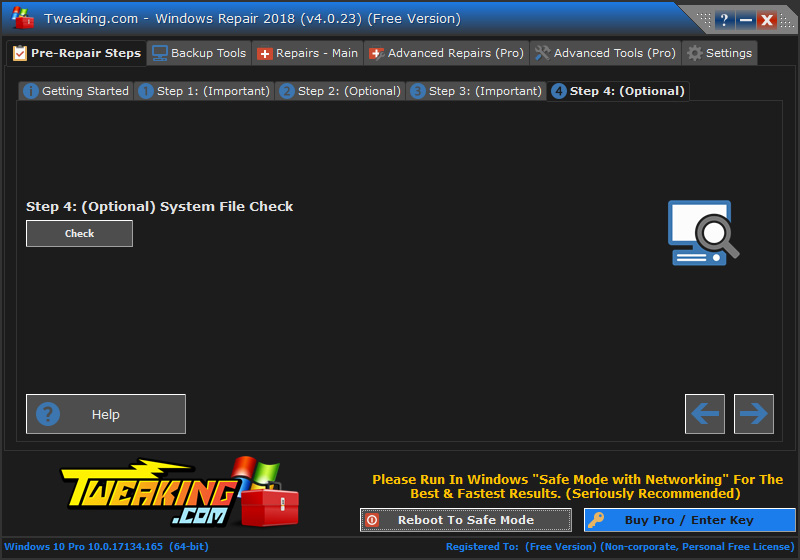
Sia che abbiate scelto di seguire tutti i passaggi o che abbiate deciso di saltarli, nella parte superiore del software troverete una serie di tab dalle quali potrete accedere alle varie funzioni garantitevi dal programma.
La prima sarà la Pre-Repair Steps, e sarà quella in cui avrete eseguito i passaggi preparatori agli altri compiti;in Backup Tools avrete invece a vostra disposizione altre funzioni, come ad esempio quella che vi permetterà di effettuare un backup del vostro registro di sistema, così da poter ripristinare tutto nel caso qualcosa vada storto, di effettuare un backup dei permessi garantiti ai vari programmi (ma solo per la versione a pagamento del software) oppure di tornare ad una versione precedente del sistema.
Nella tab successiva troverete invece una sezione chiamata Repairs e dedicata appunto ad effettuare eventuali operazioni di riparazione e nel quale potrete far affidamento ad alcuni preset creati dagli sviluppatori, i quali potranno rivelarsi più che sufficienti nella maggior parte dei casi; se così non dovesse essere vi basterà cliccare sul pulsante “Open Repairs” per far aprire una nuova finestra dalla quale vi verranno messe a disposizione tutte le opzioni disponibili e garantendovi così un alto livello di personalizzazione di tale strumento.
La tab successiva, Advanced Repairs, sarà a disposizione di coloro che avranno acquistato la versione Pro del prodotto e vi permetterà di avere accesso ad altre funzioni di riparazione, come ad esempio una pulizia completa del firewall di Windows, di mostrare tutti i file nascosti con un semplice click, di recuperare eventuali file di registro andati perduti o di recuperare i dati della vostra stampante, il tutto eseguibile in pochi click.
Tramite la tab Advanced Tools avrete accesso a tutta una serie di strumenti avanzati che vi permetteranno di svolgere operazioni piuttosto complesse o che Windows non vi permette di effettuare con semplicità; ad esempio vi verrà messo a disposizione uno strumento per effettuare una pulizia migliore del vostro disco rigido da eventuali documenti e file inutilizzati, oppure potrete effettuare delle modifiche all’interfaccia del vostro sistema, potrete decidere di gestire eventuali utenti o gruppi di utenti del vostro computer, opzione molto utile in caso si tratti di un pc aziendale, e di svolgere una serie di altre funzioni più o meno avanzate e di sicuro non adatte a tutti gli utenti; proprio per la natura di tali operazioni, questa sezione del software è riservata a chi dispone una licenza Pro.
Infine l’ultima tab a vostra disposizione sarà Settings, relativa ai settaggi del software e dalla quale potrete settare alcune funzioni, come ad esempio quella che vi permette di avviare il software all’avvio del vostro computer, di effettuare una ricerca per eventuali update o di modificare i colori di sfondo, così da renderlo più adatto ai vostri gusti.
Il programma risulta quindi essere molto facile da utilizzare e allo stesso tempo in grado di ottimizzare molti elementi, e grazie alla versione gratuita del prodotto la maggior parte degli utenti si ritroverà con quello che farà al caso proprio, mentre per i più smanettoni sarà presente anche una versione a pagamento che garantirà alcune funzionalità in più, ma non meno importanti.
/https://www.html.it/app/uploads/2015/06/windows_repair.png)